1 Private Automation Hubのインストール準備
この章では、Private Automation Hubのインストールで使用するシステムの要件について説明します。
Private Automation Hubのハードウェア要件
Private Automation Hubは、x86-64 Oracle Linux 8ホスト内の1台のマシンにインストールできます。
-
4 GB RAM
-
40 GBディスク領域(170 GBが推奨)
-
2つのコアCPU
これらはPrivate Automation Hubを実行するための最小要件です。その他のハードウェア要件と容量は、運用上のニーズに基づいて決定する必要があります。
ホストは、SSH接続を確立して受け入れるように構成する必要があります。インストール・プロセスを簡素化するために、デプロイメント・ホストとターゲット・ホスト間でパスワードなしのログインを設定することを検討してください。詳細は、「パスワードなしのSSHの設定」を参照してください。
インストール・オプション
- スタンドアロン・インストール: デプロイメント・ホストからデプロイされたデータベースを含むすべてのコンポーネントが同じホスト上に配置されます。デプロイメント・ホストは、Private Automation Hubとデータベースをインストールするものと別のシステムです。
図1-1 ローカル・データベースを使用したスタンドアロン・インストール
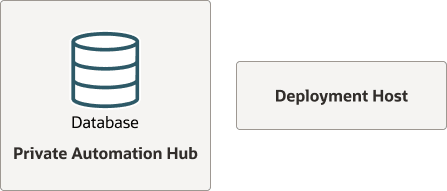
- リモート・データベースを使用したスタンドアロン・インストール: リモート・ホスト上にあるデータベースを除き、すべてのコンポーネントが同じホスト上に配置されます。デプロイメント・ホストは、Private Automation Hubとリモート・データベースをインストールするものと別のシステムです。
図1-2 リモート・データベースを使用したスタンドアロン・インストール
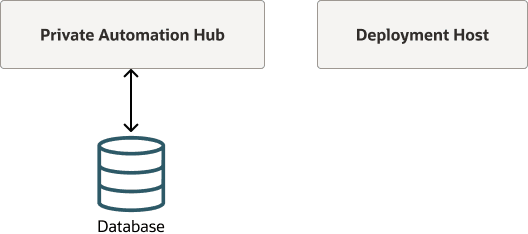
パスワードなしのSSHの設定
デプロイメント・ホストからターゲット・ホストにパスワードなしのSSH接続を設定します。
パスワードなしのSSHは、CA証明書をノードにコピーするために使用されます。この機能は、Private Automation Hubをインストールするデプロイメント・ホスト上のユーザー(opcまたはoracleユーザー)に対して設定します。
デプロイメント・ホストとすべてのターゲット・ホストの間にパスワードなしのSSHを設定します。
たとえば、ターゲット・ホストへのパスワードなしのSSHを設定する方法は次のとおりです:
-
デプロイメント・ホストで、ssh-keygenを使用して公開キーと秘密キーのペアを生成します。例:
ssh-keygen
Generating public/private rsa key pair. Enter file in which to save the key (/home/user/.ssh/id_rsa): <Enter> Created directory '/home/user/.ssh'. Enter passphrase (empty for no passphrase): <Enter> Enter same passphrase again: <Enter> ...
パスフレーズの入力を求められるたびに、
[Enter]を押します。 -
各ターゲット・ホストの
~/.ssh/authorized_keysファイルに公開キーをコピーします。 - 認証確認プロンプトを回避するには、認証済ホストを~/.ssh/known_hostsファイルに追加します。たとえば、
ssh-keyscan -H <host> >> ~/.ssh/known_hosts - デプロイメント・ホストがパスワードを入力せずにターゲット・システムにアクセスできることを確認するには、sshを使用して各ターゲット・システムのログを取得します。例:
ssh <remote_user>@<host>
パスワードなしのSSHの設定の詳細は、『Oracle Linux: OpenSSHを使用したリモート・システムへの接続』を参照してください。
Private Automation Hubパッケージへのアクセスの有効化
この項では、Private Automation Hubソフトウェア・パッケージをインストールするオペレーティング・システムの場所の設定について説明します。
Oracle Linux yumサーバーを使用したリポジトリの有効化
システム更新にOracle Linux yumサーバーを使用している場合は、必要なyumリポジトリを有効にします。
yumリポジトリを有効にするには:
-
次のいずれかを行います:
- Oracle Linux 8の場合、dnf config-managerツールを使用して
ol8_baseos_latestリポジトリを有効にします。sudo dnf config-manager --enable ol8_baseos_latest
- Oracle Linux 9の場合、dnf config-managerツールを使用して
ol9_baseos_latestリポジトリを有効にします。sudo dnf config-manager --enable ol9_baseos_latest
- Oracle Linux 8の場合、dnf config-managerツールを使用して
-
次のいずれかを行います:
- Oracle Linux 8の場合、
oraclelinux-automation-manager-release-el8をインストールします:sudo dnf install oraclelinux-automation-manager-release-el8-2.3
- Oracle Linux 9の場合、
oraclelinux-automation-manager-release-el9をインストールします:sudo dnf install oraclelinux-automation-manager-release-el9-2.3
- Oracle Linux 8の場合、
-
次のyumリポジトリを有効にします。
- Oracle Linux 8の場合、次を有効にします:
-
ol8_addons -
ol8_UEKR6またはol8_UEKR7 -
ol8_appstream
dnf config-managerツールを使用してyumリポジトリを有効にし、次のいずれかを実行します:- ol8_UEK6を使用している場合は、次のコマンドを使用します:
sudo dnf config-manager --enable ol8_addons ol8_UEKR6 ol8_appstream - ol8_UEK7を使用している場合は、次のコマンドを使用します:
sudo dnf config-manager --enable ol8_addons ol8_UEKR7 ol8_appstream
-
- Oracle Linux 9の場合は、次を有効にします:
-
ol9_addons -
ol9_UEKR7またはol9_UEKR8 -
ol9_appstream
dnf config-managerツールを使用してyumリポジトリを有効にし、次のいずれかを実行します:- ol9_UEK7を使用している場合、次のコマンドを使用します:
sudo dnf config-manager --enable ol9_addons ol9_UEKR7 ol9_appstream - ol9_UEK8を使用している場合、次のコマンドを使用します:
sudo dnf config-manager --enable ol9_addons ol9_UEKR8 ol9_appstream
-
- Oracle Linux 8の場合、次を有効にします:
- システムにAnsibleのバージョンが存在しないことを確認します。インストールされている場合はアンインストールします。たとえば、次はAnsibleのバージョンがインストールされていないことを示します:
rpm -q ansible次の応答が表示されます:package ansible is not installed
ULNによるチャネルの有効化およびローカル・ミラーの設定
ULNの使用を登録している場合は、ULN Webインタフェースを使用して、システムを適切なチャネルにサブスクライブします。
ULNチャネルをサブスクライブするには:
-
ULNユーザー名とパスワードを使用して、https://linux.oracle.comにサインインします。
-
「システム」タブで、登録済マシンのリストにあるそのシステムの名前が付いたリンクをクリックします。
- デプロイメント・ホストとターゲット・ホストをULNに登録します。詳細は、Oracle Linux: Oracle Linuxでのソフトウェアの管理を参照してください。
-
「システム詳細」ページで、「サブスクリプションの管理」をクリックします。
-
「システム・サマリー」ページで、利用できるチャネルのリストから必要なチャネルを選択し、右矢印をクリックしてサブスクライブ済チャネルのリストに移動します。次のチャネルをシステムでサブスクライブします。
-
Oracle Linux 8の場合は、次をサブスクライブします:
-
ol8_x86_64_automation2.3 -
ol8_x86_64_addons -
ol8_x86_64_baseos_latest -
ol8_x86_64_UEKR6またはol8_x86_64_UEKR7 -
ol8_x86_64_appstream
-
-
Oracle Linux 9の場合は、次をサブスクライブします:
-
ol9_x86_64_automation2.3 -
ol9_x86_64_addons -
ol9_x86_64_baseos_latest -
ol9_x86_64_UEKR7またはol9_x86_64_UEKR8 -
ol9_x86_64_appstream
-
-
-
「サブスクリプションの保存」をクリックします。
- 『Oracle Linux: Oracle Linuxでのソフトウェアの管理』の説明に従って、ol8_x86_64_automation2チャネルのローカルULNミラーを設定します。